Der Cache-App-Fehler 503 ist normalerweise ein serverseitiges Problem, also warten Sie ab
- Um das Problem „Session error domain 503 Cash App“ zu beheben, überprüfen Sie den Serverstatus und Ihre lokale Verbindung.
- Das Problem wird hauptsächlich durch einen Serverausfall oder eine Überlastung verursacht. Wir empfehlen daher, auf die Lösung durch den Entwickler zu warten.
- Lesen Sie weiter unten, um zu sehen, was Sie von Ihrer Seite aus tun können!
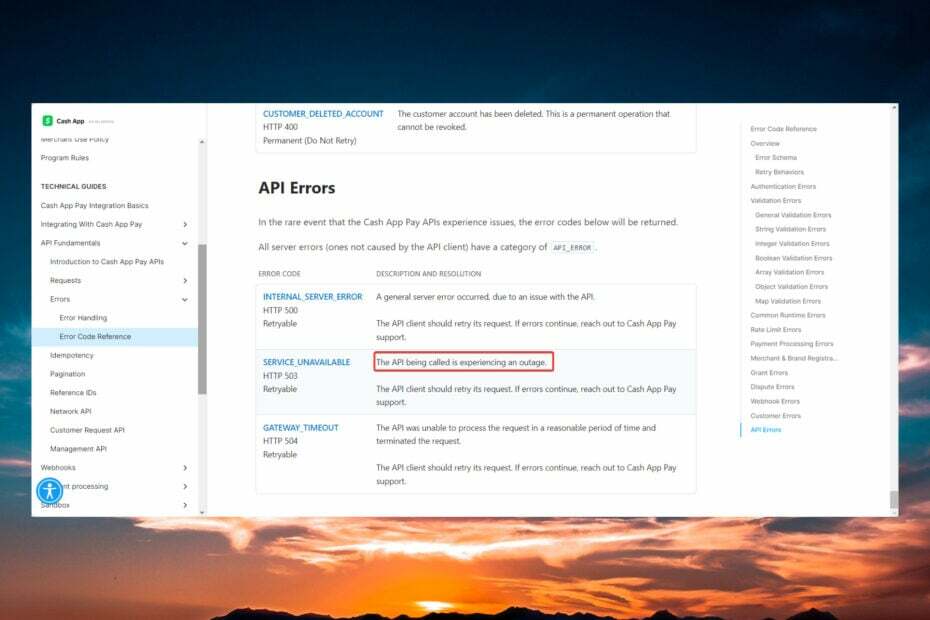
Wie Sie sich vielleicht schon vorstellen können, hängt der Sitzungsfehler Domäne 503 in der Cash App mit einem Verbindungs- oder Domänenproblem zusammen.
Was ist die Ursache für den Fehler 503 „Dienst nicht verfügbar“? Ähnlich wie Cash App-Fehler 400, wird der Sitzungsfehlerdomäne 503 durch Nichtverfügbarkeit, Wartung oder Überlastungsprobleme des Servers verursacht.
Mit anderen Worten: Dieses Problem liegt möglicherweise nicht in Ihrer Hand, sondern in der Verantwortung des Entwicklers. Unser WR-Softwareteam hat jedoch einige Lösungen gefunden, die Sie auf Ihrer Seite anwenden können, um das Problem mit der Sitzungsfehlerdomäne 503 Cash App zu beheben.
Wie behebe ich den Sitzungsfehler Domain 503 Cash App?
- Überprüfen Sie Ihre Internetverbindung und stellen Sie sicher, dass sie stabil ist.
- Besuche den Statusseite des Cash App-Servers um zu sehen, ob die Dienste funktionieren. Wenn Sie einen Domänenfehler erhalten, ist das ein Zeichen dafür, dass die Server ausgefallen sind oder gewartet werden.
- Aktualisieren Sie die Cash App auf die neueste Version.
- Wenn Sie ein VPN oder einen Proxyserver verwenden, deaktivieren Sie diese vorübergehend und prüfen Sie, ob sich die Situation ändert.
1. Stoppen Sie die App und starten Sie sie neu
- Halten Sie auf Ihrem Mobilgerät das entsprechende Symbol gedrückt und wählen Sie das aus Information Symbol.
- Tippen Sie anschließend auf Stopp erzwingen und tippen Sie auf OK bestätigen.
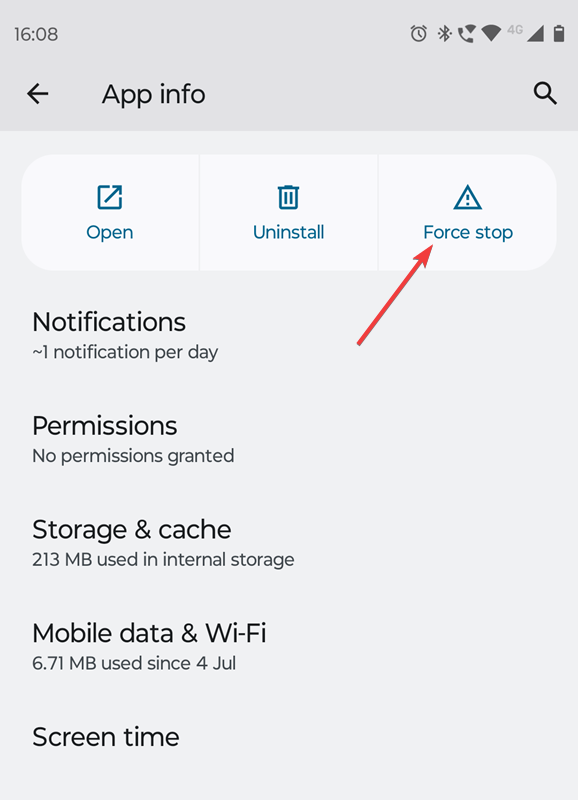
- Öffnen Sie die App erneut und prüfen Sie, ob weiterhin der Fehler 503 angezeigt wird.
Manchmal läuft die App auch dann im Hintergrund, wenn Sie sie auf dem Smartphone schließen. Wenn Sie es erzwingen, wird die Cash-App aktualisiert.
2. Leeren Sie den Cache und die Daten
- Tippen Sie lange auf Cash-App Symbol auf Ihrem Smartphone und wählen Sie die Option „Info“, genau wie in Lösung 1.
- Gehe zu Speicher und Cache.
- Tippen Sie nun auf Cache leeren.

- Überprüfen Sie, ob die App jetzt funktioniert. Wenn nicht, gehen Sie zurück zum Menü oben und tippen Sie auf Daten löschen (Speicher auf anderen Geräten löschen).

- Nach dem Löschen der Daten müssen Sie sich erneut anmelden. Überprüfen Sie, ob der Sitzungsdomänenfehler 503 weiterhin vorhanden ist.
3. Installieren Sie die Cash App neu
- Tippen Sie lange auf Cash-App Symbol auf dem Bildschirm Ihres Smartphones und wählen Sie Deinstallieren.
- Bestätigen Sie dann die Option zum Entfernen Laden Sie die Cash-App von Google Play herunter.
Das ist es! Um mit unserem Leitfaden fortzufahren, empfehlen wir, zunächst den Serverstatus von Cash App und Ihre lokale Verbindung zu überprüfen. Wenn diese in Ordnung sind, löschen Sie den Cache und die Daten der App oder installieren Sie sie neu.
Wenn Die Cash App funktioniert immer noch nicht, wenden Sie sich an den Kundendienst und prüfen Sie, ob es sich wirklich um einen serverseitigen Fehler oder ein Problem mit Ihrer App handelt.


![Fix: ms-settings: Personalisierungshintergrundfehler [Gelöst]](/f/7ab58e07fd8158f0719b10ee86abcd27.png?width=300&height=460)